Maak je LinkedIn profiel zo compleet mogelijk, voeg websitelinks, media, video’s en meer toe!

Is het jou al opgevallen tijdens het bekijken van een persoonlijk profiel op LinkedIn? Links naar websites, artikelen, video’s of pdf’s… Ze staan prominent op sommige profielen. Deze mensen maken gebruik van zogeheten ‘rich media’. Hiermee bieden ze relevante informatie en waarde. Door deze content krijg je een beter beeld van de persoon in kwestie en waar hij/zij zich mee bezig houdt.
Wil jij ook meer ‘rich media’ delen op jouw LinkedIn profiel? Daar ga ik je met deze blog mee helpen! Je kunt de rich media kwijt bij het onderdeel opleiding en bij werkervaring. Hieronder vind je een kort stappenplan hoe je richt media kan toevoegen aan het onderdeel werkervaring.
Stap #1
Open LinkedIn en ga naar je profiel (dit doe je door op je profielfoto te klikken). Wanneer je op je profiel bent, scrol je naar beneden tot dat je bij het onderdeel werkervaring komt.
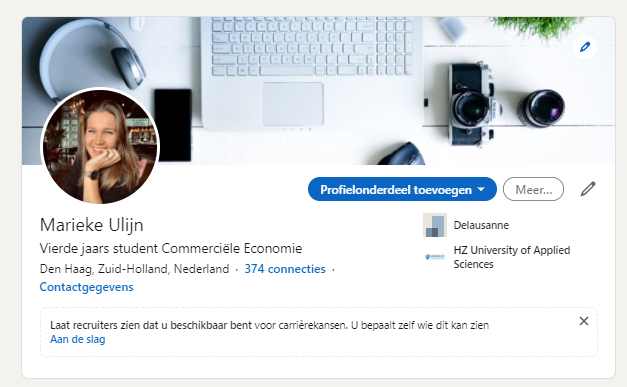
Stap #2
- Aan de rechterkant zie je bij het onderdeel ervaringen een potloodje staan, klik hierop zodat je aanpassingen kunt doen.
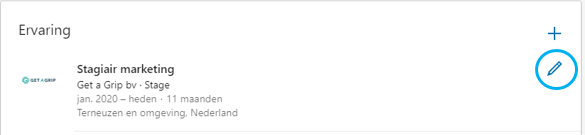
- Wanneer je dit hebt gedaan scrol je helemaal naar beneden totdat je een blauwe button ziet met uploaden.
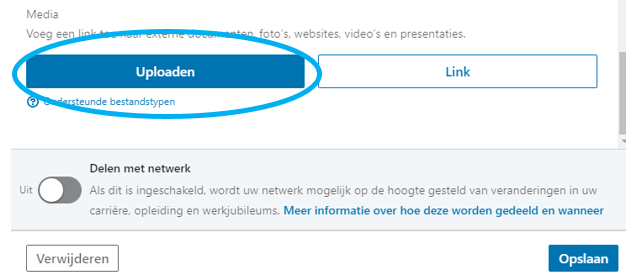
- Als je op de upload button hebt geklikt kun je verschillende bestanden gaan toevoegen. Helaas worden niet alle bestanden door LinkedIn ondersteund. De bestanden die je kunt gebruiken zijn Microsoft PowerPoint (.ppt/.pptx) – Adobe PDF (.pdf) – Microsoft Word (.doc/.docx), .jpg/.jpeg, .png, en .gif. Ook kun je (nog) geen animatie toevoegen. Wanneer je dit wel doet, zie je enkel het eerste frame van de animatie.
Zoals gewoonlijk heeft alles ook een limiet, dus houd hier rekening mee.
– Bestandsgrootte: maximaal 100 MB
– Pagina’s: maximaal 300
– Woorden: maximaal een miljoen
– Maximale resolutie voor afbeeldingen: 36 megapixels
Let op: je bestandsnamen zijn ook zichtbaar in je profiel, dus geef je bestand een passende naam. 😉
- Wanneer je een link naar een website of bijvoorbeeld YouTube wilt toevoegen moet je de link button aanklikken, deze vind je naast de upload button.
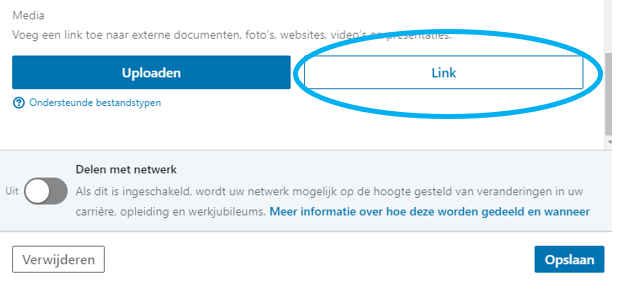
Stap #3
Op het moment dat je op toevoegen hebt geklikt, zul je moeten kiezen voor een geschikte titel. Let er hierbij op dat je het zo interessant mogelijk en niet te lang maakt. Tevens kun je nog een korte beschrijving toevoegen. Alles ingevuld? Klik dan op toepassen.
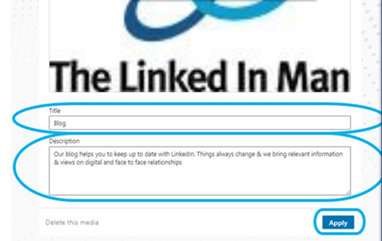
Stap #4
Tot slot klik je onderaan bij het onderdeel werkervaring op opslaan en wordt het toegepast in je profiel. Op het moment dat het is opgeslagen, is het ook direct zichtbaar voor jouw connecties. Check dus altijd eerst even zelf hoe het eruit ziet, of alles goed doorlinkt etc. Kortom: klopt alles zoals je het in gedachten had? Zo maak je je profiel nog vollediger en geef je er een persoonlijke touch aan. Veel succes met het updaten!
Groeten,
Lieneke
Meer weten over LinkedIn? Hoe haal je resultaat uit LinkedIn, voor je bedrijf én voor jezelf? Wat zijn de kenmerken van een goed profiel, hoe bereik je je doelgroep en kom je in beeld? Verbeter je online zichtbaarheid en vindbaarheid en trek klanten aan via LinkedIn! Bekijk onze trainingen!
Bron: Business2community




